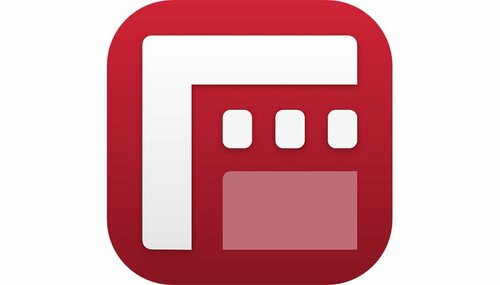そもそも「リグ」って何?どこがスゴイの?
観光地を中心に、スマホではなくiPadで撮影している人を最近よく見かけませんか?
実はiPadって、カメラとしても優秀なんです。とくに、iPad Proなら4K動画も撮影可能。スマホと比べると携帯性では負けますが、大画面は構図を把握しやすく、撮影後の編集作業も快適というメリットがあります。

LTE版のiPadなら撮影や編集はもちろん、ネットにアップするまで、撮影したその場でできちゃうんです。これはビデオカメラにはちょっと真似できない芸当!
前置きが長くなりましたが、ここまでご覧いただいて「 iPadで動画撮影、楽しそうかも」と感じていただけた方に、ぜひご紹介したいのがこちらです。

※マイク、ライトは別売りです
iOgrapher
iOgrapher for9.7インチ iPad Pro
iPad Pro 9.7用
実勢価格:8607円
サイズ:W360×H194×D60mm
重量:308g
材質:ABS樹脂 / ポリカーボネート
コールドシュー:3ヵ所
三脚穴:3ヵ所
ひとことで言えば、iPadによる撮影をサポートするツールです。
具体的には、三脚に接続してブレを防ぎ、外部マイクをつないで録音を高音質化、LEDライトを固定して十分な明るさを確保……という具合に撮影を補助するためのものです。ちなみに、手持ちハンドルが付いているので、三脚が使えない場所でも安定した撮影ができます。
【iOgrapherの使い方①】
iPadは裏側にはめ込んで使用します。

左右のハンドルは歩きながら手持ちで撮るには向きませんが、ひとつの場所にとどまってシーンごとに撮影するならば効果的に手ブレを抑えてくれます。
【iOgrapherの使い方②】
マイクやライトを取り付けられます。

デジカメのようなコールドシューがあり市販の外部マイクなどが設置可能です。マイクはiPadのLightning端子に接続できるものを選ぶのがおすすめ。
【iOgrapherの使い方③】
別売りのレンズも装着可能です。

ただし、残念ながらレンズ自体の品質は決して高くありません。実際、動画を撮影してみましたが、画質には不満が残りました。レンズ性能が上がったり、魚眼レンズなど特殊レンズの選択肢が増えたりすれば、バリバリ使えそうです。
【iOgrapherの使い方④】
タテでもヨコでも三脚に固定できます。底部と左右のハンドルそれぞれに三脚穴があるので、ビデオ用の三脚を使うと、画面を左右に振る「パン」などの操作がしやすいんです。
iOgrapherユーザー必携アプリ「FiLMiC Pro」
iOSにはプロカメラマンも唸る高性能な動画アプリもあります。iOgrapher自身も推薦している「FiLMiC Pro」です。
FiLMiC Pro
実勢価格:1800円(アプリ内課金あり)
このアプリの特徴は、撮影後にパソコンを使って動画の明るさや色合いを思い通りに編集するための「Log収録」ができること。丁寧に編集すればiPadで撮った映像を映画のような重厚なトーンに仕上げることも可能です。
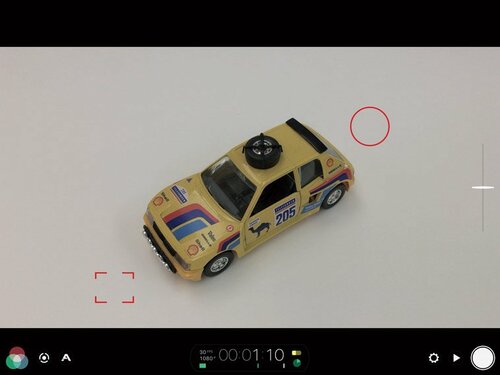
録画画面です。赤い丸は明るさ、四角いカコミはピントのコントロールです。
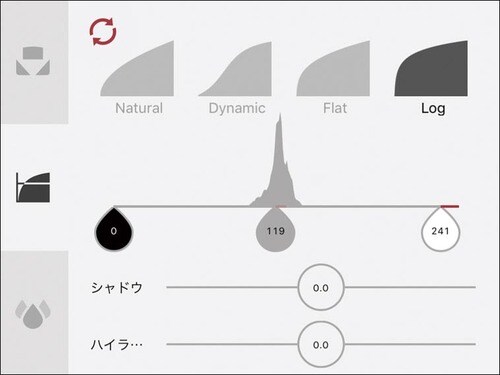
画質設定でLogを選べます。iPad内で編集を完結させたいならFlatを指定するのがオススメです。
Log収録をするにはプロ用のビデオカメラやソニーα7Ⅲなどのハイエンド一眼レフカメラが必要ですが、iOSならわずかな金額でプロと同じ手法が使えます。なお、このアプリ、アンドロイド版もあります。
リグ「iOgrapher」とアプリ「FiLMiC Pro」で、iPadを本格的なビデオカメラにアップグレードさせ、プロの「作品レベル」の撮影に挑んでみませんか?